最好的Windows 10免費YouTube影片下載程式
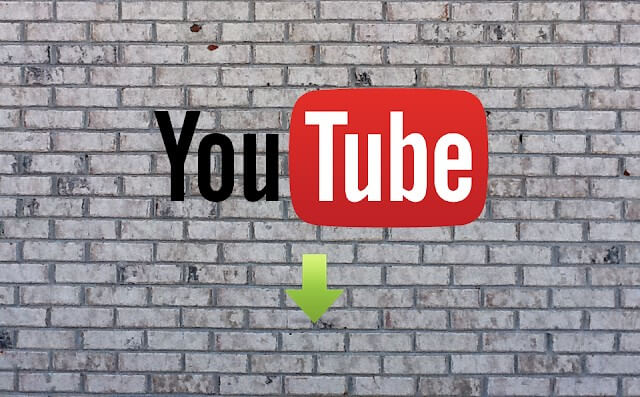
Windows 10上從YouTube下載(擷取)影片的最佳選擇是什麼呢
有時候在 Windows 10 電腦上觀看YouTube影片時,可能會覺得非常好看,想要儲存下來,以便之後離線觀看或是用作其他用途。各種線上的影片下載程式和桌面應用程式都不斷面世,以滿足 YouTube影片下載的不同需求。如果你在瀏覽器上搜索類似“Windows 10 免費的 YouTube 影片下載(擷取)程式”這樣的關鍵字,你可以很容易地找到大量的結果。然而,我知道你們許多人在嘗試了各種工具之後,仍然沒有找到適合 Windows 10 電腦的 YouTube下載程式,所以在本文中,我想介紹適用於 Windows 10 的最佳的 YouTube影片下載程式。
WonderFox HD Video Converter Factory
- 在 YouTube 網站下載8K/4K/1080P/720P影片,音樂和電影。
- 將影片轉換為MP4、AVI、MKV、MOV、MP3、WAV、H.264、DIVX等格式。
- 將4K影片壓縮到較小的大小,並同時保留其高畫質
- 通過裁剪、剪輯、添加字幕和特效來編輯 YouTube影片
- 完全免費,沒有時間和檔案數量的限制,不含廣告。
Windows 10 最佳的 YouTube下載程式
WonderFox HD video converter Factory Pro 是一款功能强大的 YouTube 影片下載工具,適用於Windows 10,在市場上一直享有很高的人氣。界面友好,操作簡單,方便每一位用戶使用。通過對YouTube下載的全面支援,你可以在瞬間下載 YouTube上的影片、播放清單和頻道。想欣賞高品質的影片嗎?WonderFox HD Video Converter Factory 可以幫助你下載720P/1080P/4K/8K影片到你的Windows 10 電腦,還可以使你能够將 YouTube上的影片轉換為AVI、MKV、MP4、WAV、MP3和其他任何需要的格式。內置的影片編輯器可以幫助你完成基本的編輯任務。現在讓我們看看如何在Windows 10下載 YouTube影片。
如何在 Windows 10 上擷取(下載)YouTube影片
首先 免費下載 Windows 10 的YouTube影片下載程式。
步驟1:打開新的下載視窗
打開這個 Windows 10 的 YouTube影片下載程式,進入程式的主界面然後按一下"+新的下載"按鈕。一個名為"新的下載"視窗將會彈出。
步驟2:複製粘貼影片的網址並進行分析
從YouTube上複製影片的地址,並將其粘貼到"粘貼鏈接"框中,然後按一下分析。或者你可以簡單地點擊粘貼並分析。

步驟3:選擇分辯率和格式
分析過程完成後,它將佰顯示你可以下載的所有分辯率和格式。選擇所需的那個,然後按一下“確定”。
步驟4:將影片下載到電腦上
按一下“開始下載”按鈕開始進行下載過程。
WonderFox HD Video Converter Factory 是一個功能强大的 YouTube影片下載程式,適用於 Windows 10,可以使能够從網站下載影片,而無需麻煩,除了用於 YouTube外,它還有許多其他有用的特性。快在這裡下戴安裝並試用一下吧。



